の関連性 Google Playで in Android スマートフォンは完全です。このアプリケーションストアを自由に利用できなければ、スマートフォンを最大限に活用することは非常に困難です。 そのため、アプリストアで問題が発生した場合は、モバイルを引き続き活用するために、できるだけ早く解決したいと考えています。
しかし、発生する可能性のあるすべての障害の中で、識別番号で認識された障害 DF-DFERH-01 は、最も厄介で問題のあるもののXNUMXつです。 モバイルでそれがあなたに思えた場合、私たちはそれを解決するのは簡単ではないと予想し、鍵を見つけるまで完全なプロセスに従う必要があります、時にはそれを繰り返すことさえあります。なぜなら、それぞれのAndroidスマートフォンは解決に関しては世界だからですこの失敗。

DF-DFERH-01エラーが私たちに与える影響
モバイル画面でこのエラーが発生した場合、表示されたときに常に同じプロセスに直面する必要はありません。 NS GooglePlayエラー サーバーからの情報の取得に失敗していることを通知するだけです。これは、必ずしもGoogleデータベースに関係しているとは限りません。 ほとんどの場合、それは私たちの携帯電話に直接リンクされている理由で発生します。
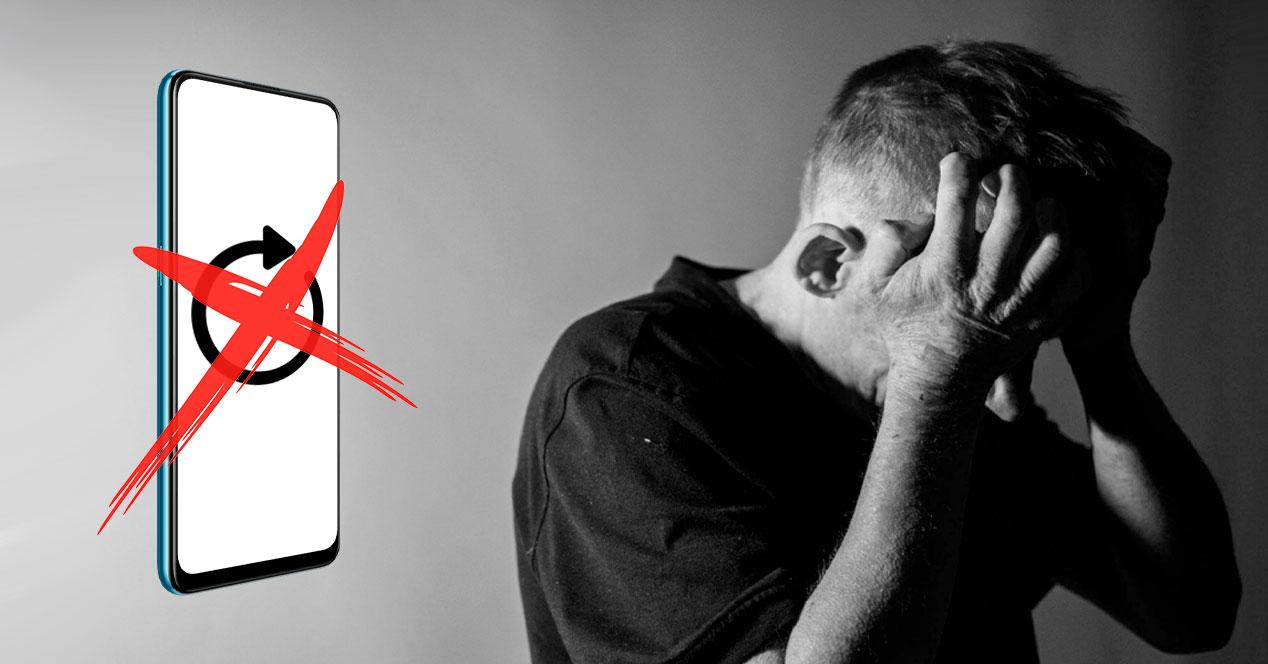
これらはすべて、私たちのモバイルがGooglePlayで望ましい結果を提供できない理由です。
- インターネットに接続できません。
- Googleアカウントへのリンクが失われました。
- Googleのサーバーがダウンしています。
- 私たちが探しているアプリはもう利用できません。
- 私たちの携帯にはフルストレージがあります。
- ターミナルキャッシュの障害。
最終的には、Google Playからの更新、新しいアプリをダウンロードするオプション、または使用していないアプリの削除など、残りのGooglePlayツールを利用するオプションがないままになります。
基本的な手順は通常それを解決しません
インターネット上では、Google Playアプリのストレージを削除するなど、この失敗を解決することを約束する多くの基本的な兆候に出くわしますが、このエラーはそれほど簡単に修正できないか、永続的ではありません。 それをテストするとき、最初の検索またはダウンロードでエラーが悪化しているように見えるので安心できますが、それは永続的な解決策ではなく、この状況を忘れるためにもっと完全な指示に従う必要があります。
障害を解決する手順DF-DFERH-01
この問題を完全に終わらせ、Google Playに再び表示されないようにするには、スマートフォンを再起動することから始める必要があります。 奇妙に思えるかもしれませんが、この方法で私たちはきれいにします RAM 次に来るすべてのステップが、ソリューションに害を及ぼす可能性のある電話の影響を一時的に記憶することなく、「クリーンな」方法で実行されるようにします。
再起動後、携帯電話の設定を入力し、アプリケーションに移動する必要があります。 これがすべてではありません。システムに属し、必要なアプリを表示するオプションを選択するには、上隅をタッチする必要があるためです。 これが完了すると、アプリが見つかるか、検索エンジンを使用して「ダウンロード」と入力するまで停止します。
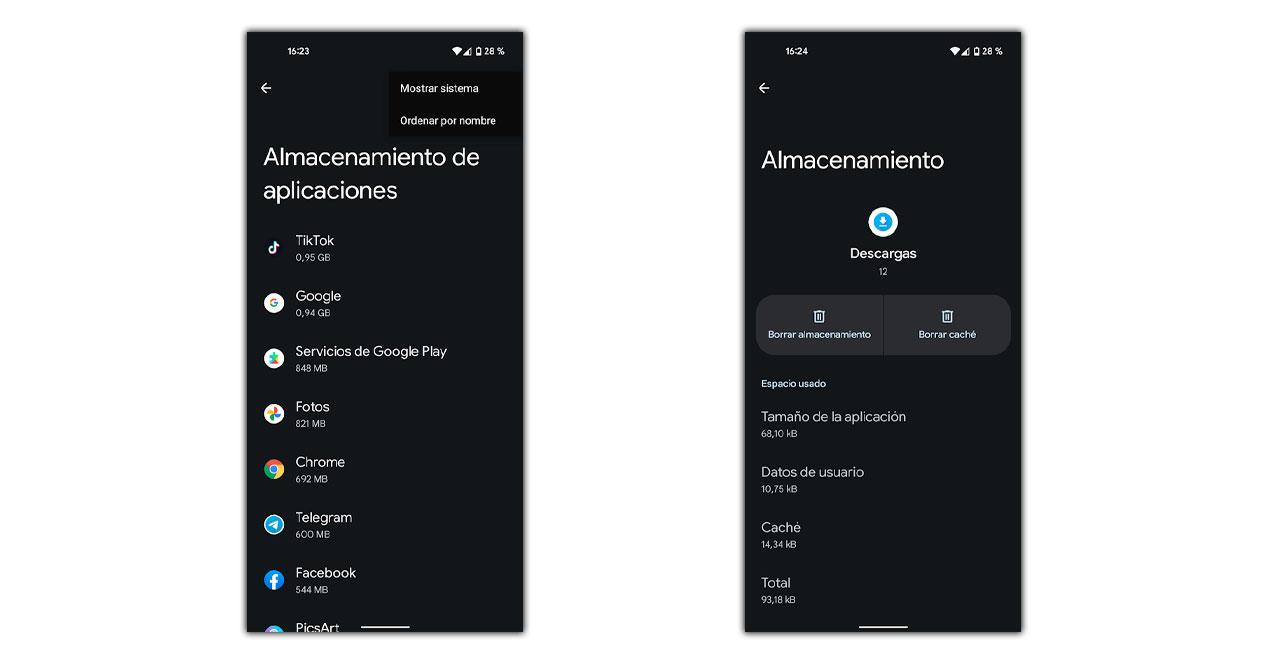
このウィンドウから、最初にキャッシュを削除します。 次に、モバイルのダウンロードフォルダーに移動し、ダウンロードマネージャーからアクセスして、重要なものをすべて削除する必要があります。次の手順で失われたくない場合や、復元できない場合は削除します。 次に、[設定]> [ストレージ]> [アプリケーション]> [システムアプリの表示]に戻り、ダウンロードを選択して、キャッシュを再度クリアしてから、ストレージを削除します。
いくつかのケースでは、私たちがすでに行ったすべてがエラーを終わらせるのに役立ちますが、他の多くの場合、それはほんの始まりにすぎません。 一部の検索中に自分自身を確認し、これで十分かどうかをGoogle Playにダウンロードできます。十分でない場合は、システムアプリを再入力するために再度アクションを実行します。 この場合、ダウンロードマネージャーに入り、キャッシュとストレージの両方を削除します。これまでに保存したことのないものは削除しません。
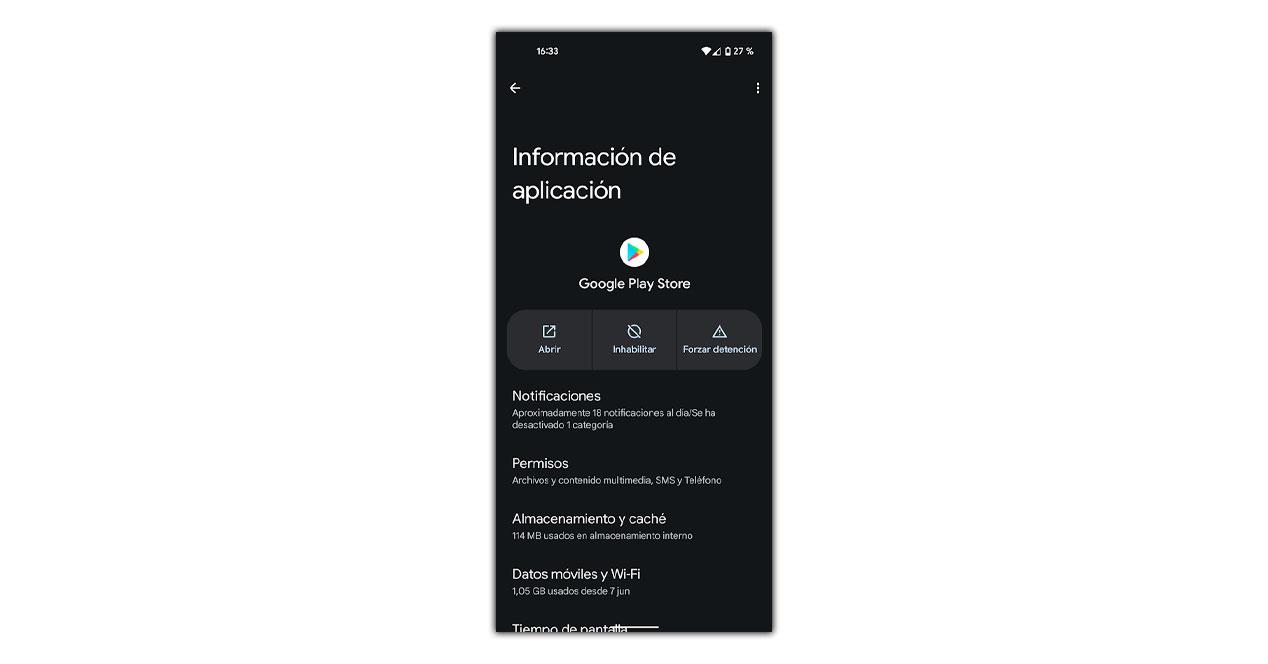
最後になりましたが、[設定]> [アプリケーション]> [GooglePlayストア]セクションに入ります。 ここでは、キャッシュをクリアし、このプロセスを強制的に停止する必要があります。 これがすべて完了したので、チュートリアルを実質的に終了して、 GooglePlayの失敗 それは私たちが望むすべてをすることを可能にしません。
非アクティブ化する必要があるのは 無線LAN ネットワークとモバイルデータ、モバイルを再起動します。 オンにしたら、目的の接続を試して、Google Playに入ると、問題が発生することなくすべてが解決するはずです。
これらすべてが機能しない場合はどうなりますか?
これは、障害が実際には一時的なものであり、Googleサーバーが原因である可能性があることを意味します。 疑問から抜け出すには、別のAndroidモバイルで同じアプリを探す必要があります。そうすれば、状況についての疑問から抜け出すことができます。 これが発生した場合、そうではないかのように問題をドラッグし続けると、必要なアプリを入手するための代替手段があります。 基本的にはGooglePlayが更新され、バグが解消されたため、時間の経過とともに問題は終了するはずです。
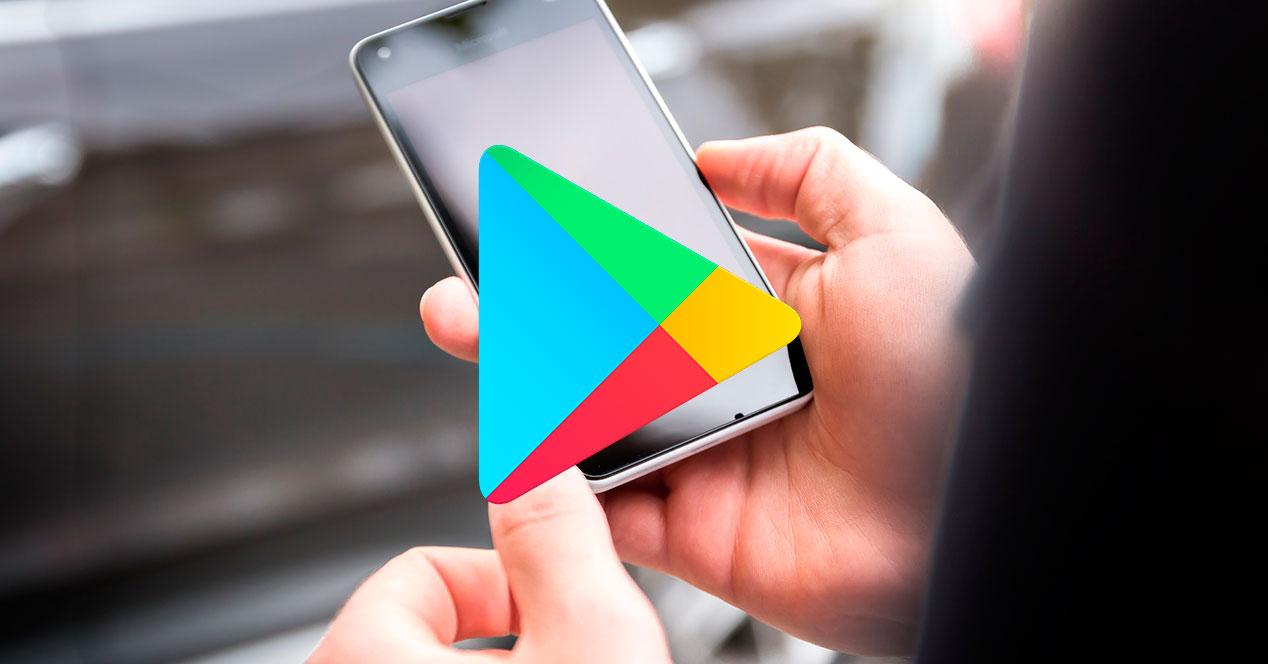
必要なアプリケーションへのアクセスを提供する代替手段はAPKと呼ばれ、このような特定の場合にソリューションとして機能する代替サービスからアプリをダウンロードする以外のことは何も言及していません。 ウイルスや必要なアプリの問題を恐れずに検索でき、GooglePlayでは提供できない最高のストアは次のとおりです。
- APKミラー
- アプトイド
- アプピュア
- アップタウン
- バッドライフ
このソリューションに頼るときは、プロセスを完了するために、これらのWebサイトにアクセスするブラウザにストレージとインストールのアクセス許可を与える必要があることを知っておくことが重要です。 それは私たちにとって危険である可能性があることは事実ですが、私たちがそれらの推奨アプリストア内にとどまる場合はそうではありません。 Google Playが再び機能するようになったら、問題のアプリをアンインストールしてGoogle Playからインストールし、それぞれの最新の更新バージョンを引き続きお楽しみいただけます。